Sửa lỗi máy tính không thể đọc được file PDF
PDF là một định dạng tập tin văn bản khá phổ biển được phát triển bởi Adobe Systems. Tương tự như định dạng Word, PDF hỗ trợ văn bản thô cùng với phông chữ, hình ảnh đồ họa, âm thanh và nhiều phương tiện tập tin đi kèm khác. Trong một số trường hợp, do nhiều nguyên nhân khác nhau mà máy tính không thể đọc được file PDF như bình thường, nhiều người dùng không biết cách khắc phục nào khác ngoài việc xoá đi và tải lại trình đọc file PDF. Bài viết sau đây sửa máy tính tại Cần Thơ Linh Khôi Luân sẽ giới thiệu đến bạn đọc hướng dẫn sửa lỗi máy tính không thể đọc file PDF.

Thuật toán nén ảnh sẽ giúp cho tệp PDF sử dụng dung lượng lưu trữ cực thấp, giảm đi áp lực lưu trữ trên ổ cứng thiết bị.
Nguyên Nhân Gây Lỗi Máy Tính Không Đọc Được File PDF:
Có nhiều nguyên nhân gây ra lỗi khiến máy tính không đọc được file PDF, không mở được file, trong đó nguyên nhân chủ yếu có thể là do:
- Phần mềm đọc file PDF như Reader hay Acrobat đã quá cũ.
- File PDF được tạo từ các phần mềm khác, không phải của Adobe.
- File PDF bị lỗi, hỏng.
- Phần mềm đọc file PDF bị lỗi, sự cố.
Cách Sửa Lỗi Máy Tính Không Đọc Được File PDF
Cách 1: Cập Nhật Phiên Bản Adobe Acrobat Mới Nhất
Nếu đang sử dụng phiên bản Adobe Acrobat cũ và bạn đang phải đối mặt với lỗi không mở được file PDF, nguyên nhân có thể là do phần mềm quá cũ, không tương thích. Thử cập nhật phiên bản Adobe Acrobat mới nhất và mở lại file PDF xem lỗi còn hay không.
Cách 2: Vô Hiệu Hóa Protected Mode At Startup
Trên các diễn đàn, một số người dùng chia sẻ bằng cách tắt tính năng Protected mode at startup cũng giúp sửa lỗi máy tính không đọc được file PDF.
Thực hiện theo các bước dưới đây để tắt, vô hiệu hóa tính năng Protected mode at startup trên Adobe:
Bước 1: Đầu tiên mở phần mềm Adobe Reader mà bạn cài đặt trên máy tính.
Bước 2: Trên cửa sổ Adobe Reader, tìm và click chọn nút Edit (chỉnh sửa) nằm góc trên cùng bên trái màn hình.
Bước 3: Cuộn xuống menu Edit tìm và click chọn Preferences.
Bước 4: Lúc này trên màn hình sẽ hiển thị cửa sổ mới. Tại đây bạn tìm và click chọn Security enhances.
Bước 5: Tại mục Sandbox protections, tìm và bỏ tích tùy chọn Protected mode at startup.
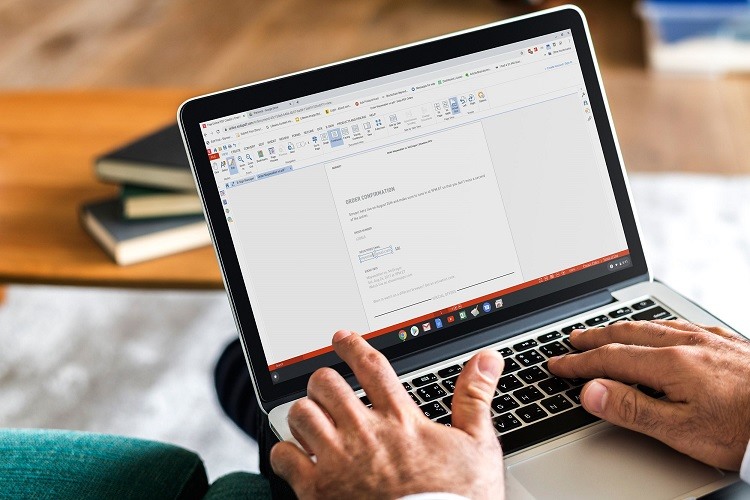
PDF là cụm từ viết tắt của Portable Document Format, có nghĩa là định dạng tài liệu di động, được phát hành bởi Adobe.
Cách 3: Nhờ Gửi Lại File PDF
Đôi khi trong một số trường hợp thủ phạm gây lỗi, sự cố không đọc được file PDF không phải là do máy tính hay các phần mềm đọc file mà là do file bị lỗi, bị hỏng trong quá trình tải xuống hoặc sao chép.
Thử nhờ đồng nghiệp hay bạn bè của bạn gửi lại file và mở xem lỗi còn hay không.
Cách 4: Sử Dụng Phiên Bản Phần Mềm Đọc File PDF Cũ Hơn
Trong một số trường hợp file PDF được tạo từ các phần mềm không phải của Adobe, do đó khi bạn mở file trên các phần mềm này và có thể gây ra lỗi không tương thích, không đọc được file.
Hoặc một nguyên nhân khác có thể là do file được tạo trên các phiên bản Adobe Acrobat hay Reader cũ hơn, và bạn đang sử dụng các phiên bản phần mềm mới nhất và gây ra lỗi.
Thử cài đặt các phiên bản Adobe Acrobat hay Reader cũ hơn và mở lại file PDF xem lỗi còn hay không.
Nếu lỗi vẫn còn, tham khảo tiếp cách sửa lỗi dưới đây.
Cách 5: Sửa Lỗi Phần Mềm Đọc File PDF
Cuối cùng, nếu những cách trên đều thất bại, giải pháp cuối cùng cho bạn là sửa chữa cài đặt phần mềm đọc file PDF.
Mở phần mềm đọc PDF bất kỳ mà bạn cài đặt trên máy tính, chọn Help (trợ giúp) =>Repair program installation (sửa chữa cài đặt chương trình).
Ngoài ra, thay vì sử dụng các phần mềm của bên thứ 3, bạn có thể thiết lập và sử dụng trình duyệt Edge trên Windows 10 là trình đọc PDF mặc định.
nguồn: sưu tầm
